Was ist eine CSV-Datei und wie öffnet man eine CSV-Datei?
Veröffentlicht: 2019-06-13
Was ist eine CSV-Datei und wie öffnet man eine CSV-Datei? Computer, Telefone usw. eignen sich hervorragend zum Speichern verschiedener Arten von Dateien, die je nach Verwendung in unterschiedlichen Formaten vorliegen. Zum Beispiel: Die Dateien, in denen Sie Änderungen vornehmen können, sind im .docx-Format, Dateien, die Sie nur lesen und nicht ändern dürfen, sind im .pdf-Format, wenn Sie tabellarische Daten haben, sind solche Datendateien im .csv-Format Wenn Sie eine komprimierte Datei haben, wird sie im ZIP-Format usw. vorliegen. All diese Dateien mit unterschiedlichen Formaten werden auf unterschiedliche Weise geöffnet. In diesem Artikel erfahren Sie, was eine CSV-Datei ist und wie Sie eine Datei im CSV-Format öffnen.
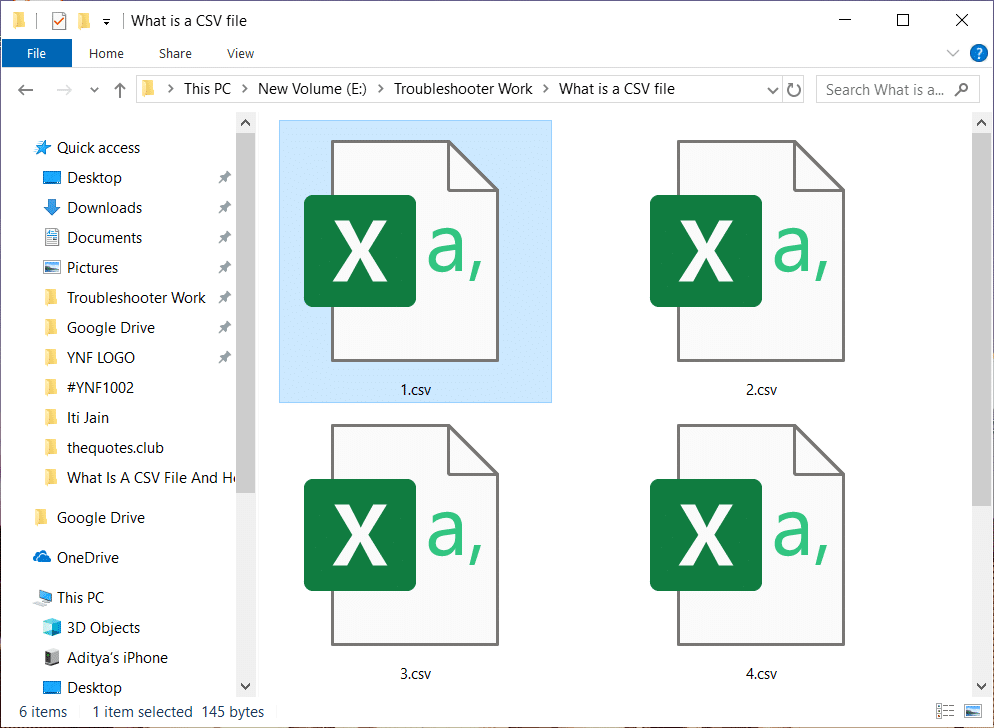
Inhalt
- Was ist eine CSV-Datei?
- Wie öffne ich eine CSV-Datei?
- Methode 1: Öffnen Sie eine CSV-Datei mit Microsoft Excel
- Methode 2: So öffnen Sie eine CSV-Datei mit OpenOffice Calc
- Methode 3: So öffnen Sie die CSV-Datei mit Google Docs
Was ist eine CSV-Datei?
CSV steht für Comma Separated Values. CSV-Dateien sind einfache Textdateien, die durch ein Komma getrennt sind und nur Zahlen und Buchstaben enthalten. Alle in der CSV-Datei enthaltenen Daten liegen in tabellarischer oder tabellarischer Form vor. Jede Zeile der Datei wird als Datensatz bezeichnet. Jeder Datensatz enthält ein oder mehrere Felder, die aus reinem Text bestehen und durch Kommas getrennt sind.
CSV ist ein gängiges Datenaustauschformat, das normalerweise zum Austausch von Daten bei großen Datenmengen verwendet wird. Nahezu alle Datenbanken und Verbraucher-, Geschäfts- und Wissenschaftsanwendungen, die eine große Menge an Informationen speichern, unterstützen dieses CSV-Format. Seine beste Verwendung unter allen Verwendungen ist das Verschieben von Daten zwischen Programmen in tabellarischer Form. Zum Beispiel: Wenn ein Benutzer einige Daten aus einer Datenbank extrahieren möchte, die ein proprietäres Format hat, und sie an ein anderes Programm senden möchte, das eine Tabellenkalkulation akzeptieren kann, die ein völlig anderes Format verwendet, dann kann die Datenbank ihre Daten im CSV-Format exportieren können einfach von der Tabellenkalkulation importiert und im Programm verwendet werden, wo immer Sie wollen.
Diese Dateien werden manchmal als durch Zeichen getrennte Werte oder durch Kommas getrennte Dateien bezeichnet, aber wie auch immer sie heißen, sie liegen immer im CSV-Format vor. Sie verwenden meistens Kommas, um Werte voneinander zu trennen, verwenden aber manchmal auch andere Zeichen wie Semikolons, um die Werte zu trennen. Die Idee dahinter ist, dass Sie komplexe Daten aus einer Anwendungsdatei in eine CSV-Datei exportieren und diese CSV-Datei dann in eine andere Anwendung importieren können, in der Sie diese komplexen Daten benötigen. Unten sehen Sie ein Beispiel für eine CSV-Datei, die mit Notepad geöffnet wird.
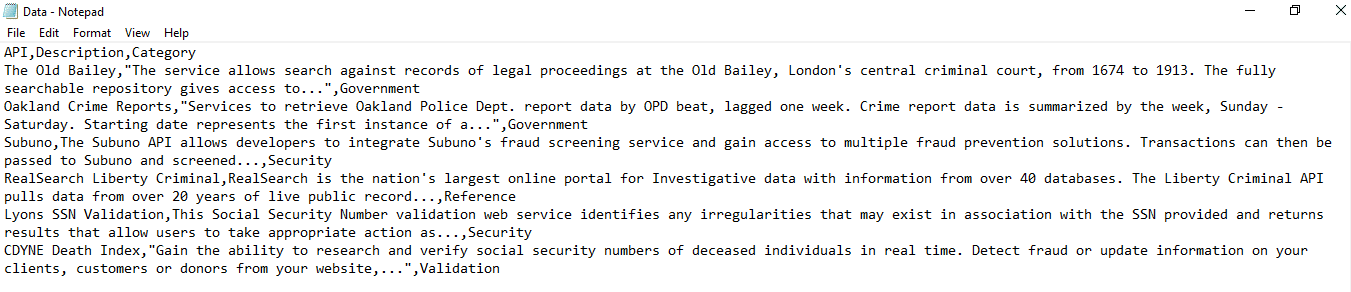
Die oben gezeigte CSV-Datei ist sehr einfach und enthält sehr wenig Wert. Sie können komplizierter sein und Tausende von Zeilen enthalten.
Eine CSV-Datei kann in jedem Programm geöffnet werden, aber zum besseren Verständnis und für die meisten Benutzer wird die CSV-Datei am besten mit einem Tabellenkalkulationsprogramm wie Microsoft Excel, OpenOffice Calc und Google Docs angezeigt.
Wie öffne ich eine CSV-Datei?
Die CSV-Datei kann über Notepad angezeigt werden, wie Sie oben gesehen haben. Aber in Notepad werden die Werte durch Kommas getrennt, was sehr schwer zu lesen ist. Es gibt also eine andere Möglichkeit, eine .csv-Datei mit einem Tabellenkalkulationsprogramm zu öffnen, das die CSV-Datei in tabellarischer Form öffnet und wo Sie sie leicht lesen können. Es gibt drei Tabellenkalkulationsprogramme, mit denen Sie eine .csv-Datei öffnen können. Diese sind:
- Microsoft Excel
- OpenOffice Calc
- Google Dokumente
Methode 1: Öffnen Sie eine CSV-Datei mit Microsoft Excel
Wenn Sie Microsoft Excel auf Ihrem Computer installiert haben, wird standardmäßig jede CSV-Datei in Microsoft Excel geöffnet, wenn Sie darauf doppelklicken.
Führen Sie die folgenden Schritte aus, um eine CSV-Datei mit Microsoft Excel zu öffnen:
1.Klicken Sie mit der rechten Maustaste auf die CSV-Datei , die Sie öffnen möchten.
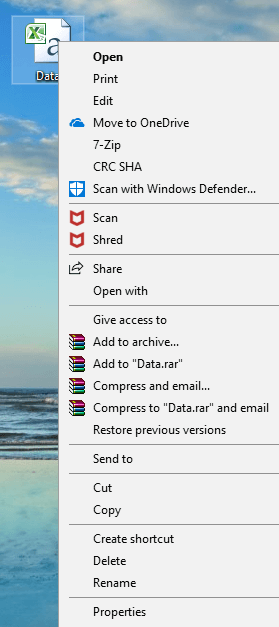
2.Wählen Sie Öffnen mit aus der angezeigten Menüleiste.
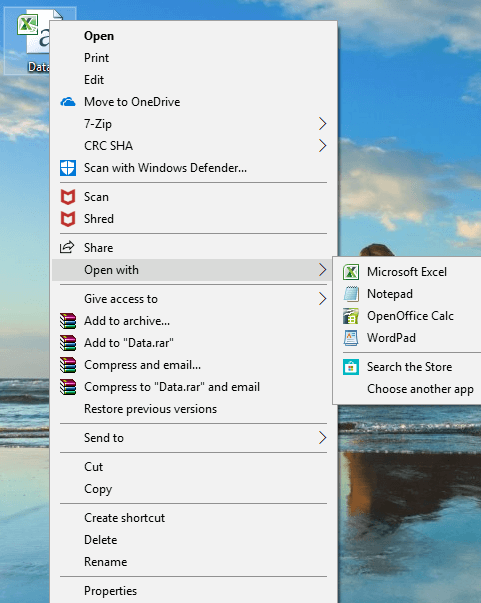
3.Wählen Sie im Kontextmenü „Öffnen mit“ Microsoft Excel und klicken Sie darauf.
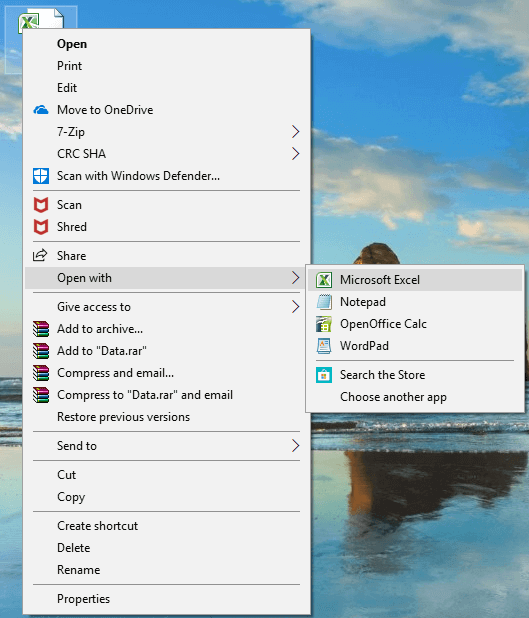
4. Ihre CSV-Datei wird in tabellarischer Form geöffnet, die sehr einfach zu lesen ist.

Es gibt eine andere Möglichkeit, eine .csv-Datei mit Microsoft Excel zu öffnen:
1.Öffnen Sie Microsoft Excel , indem Sie mit der Windows-Suchleiste danach suchen.
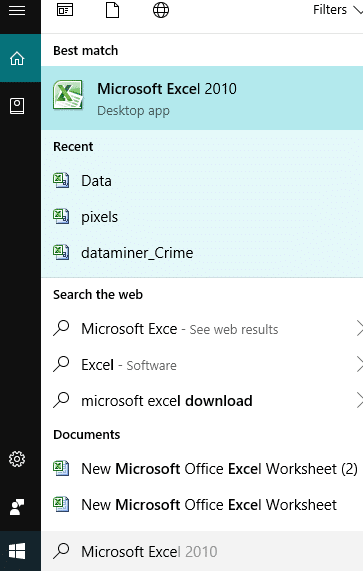
2.Klicken Sie auf das Microsoft Excel -Suchergebnis und es wird geöffnet.
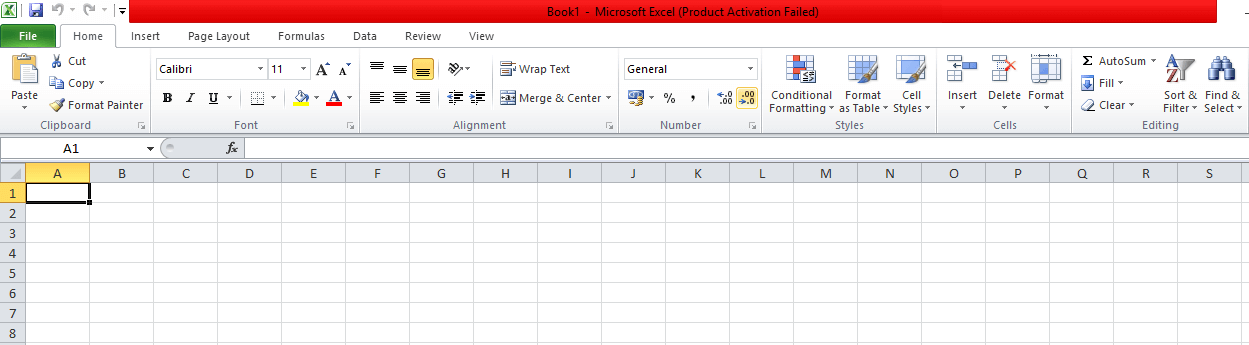
3.Klicken Sie auf die verfügbare Dateioption in der oberen linken Ecke.
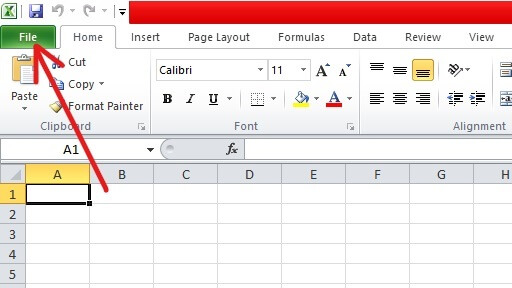
4.Klicken Sie im oberen Bereich auf Öffnen .

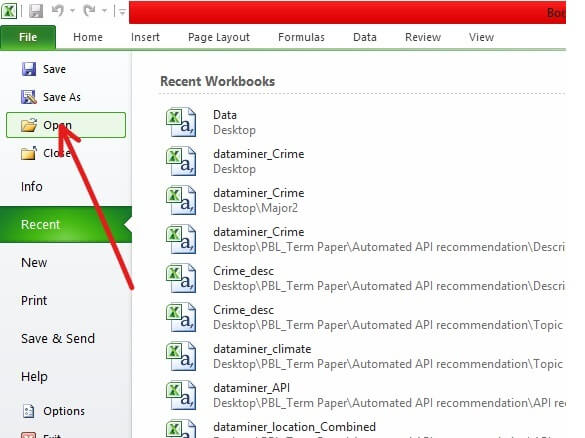
5. Navigieren Sie zu dem Ordner , der die Datei enthält, die Sie öffnen möchten.
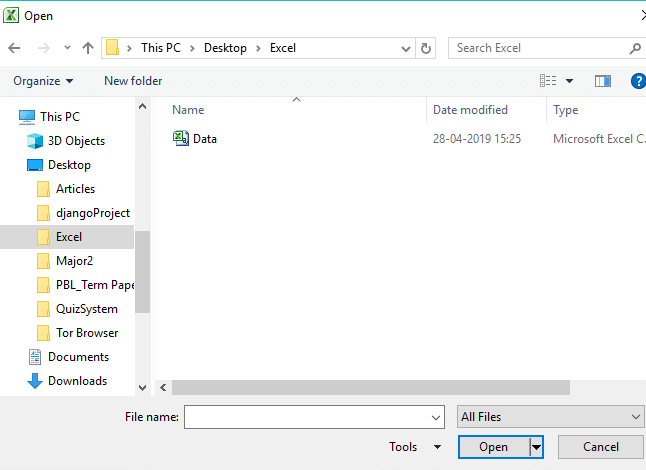
6.Sobald Sie sich im gewünschten Ordner befinden, wählen Sie die Datei aus, indem Sie darauf klicken.
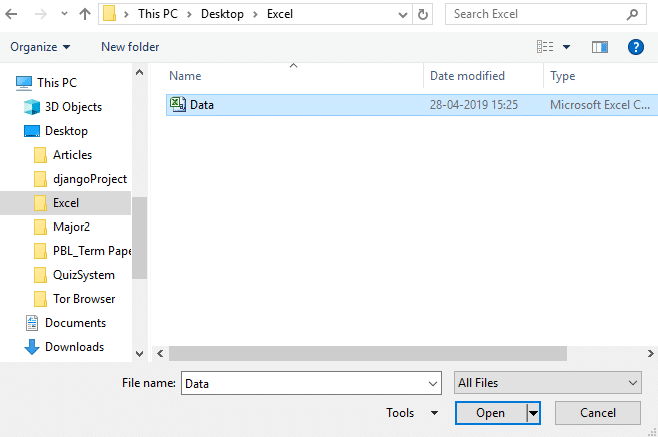
7.Klicken Sie als Nächstes auf die Schaltfläche Öffnen.
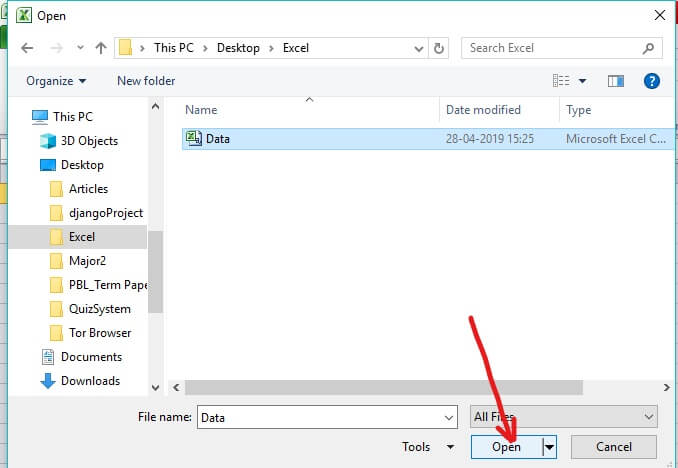
8.Ihre CSV-Datei wird in tabellarischer und lesbarer Form geöffnet.

Mit einer der oben genannten Methoden können Sie also eine CSV-Datei mit Microsoft Excel öffnen.
Methode 2: So öffnen Sie eine CSV-Datei mit OpenOffice Calc
Wenn Sie OpenOffice auf Ihrem Computer installiert haben, können Sie die .csv-Dateien mit OpenOffice Calc öffnen. Wenn keine andere Quelle auf Ihrem Computer installiert ist, sollte Ihre .csv-Datei automatisch in OpenOffice geöffnet werden.
1.Klicken Sie mit der rechten Maustaste auf die .csv-Datei , die Sie öffnen möchten.
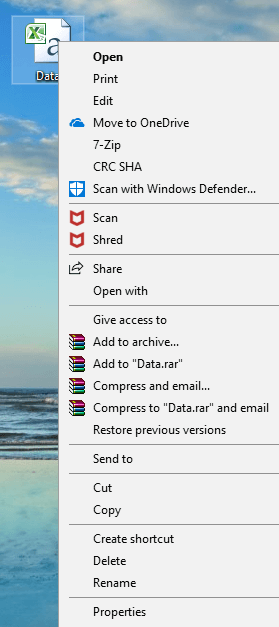
2.Wählen Sie „ Öffnen mit “ aus dem Rechtsklick-Kontextmenü.
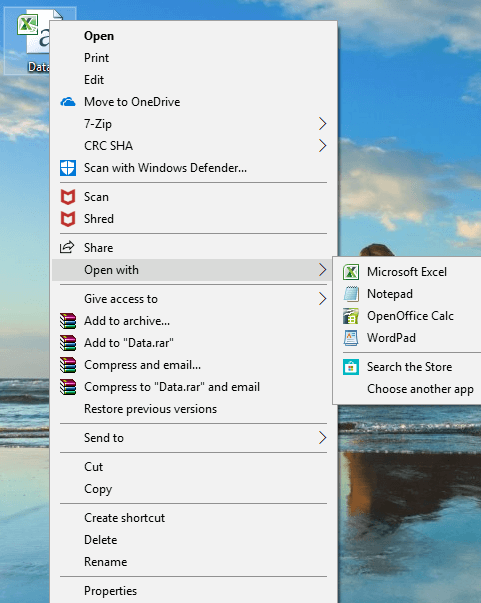
3. Wählen Sie unter Öffnen mit OpenOffice Calc und klicken Sie darauf.
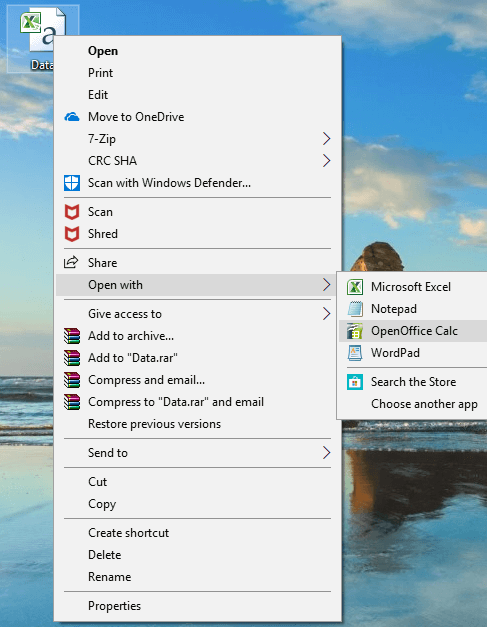
4. Ihre CSV-Datei wird nun geöffnet.
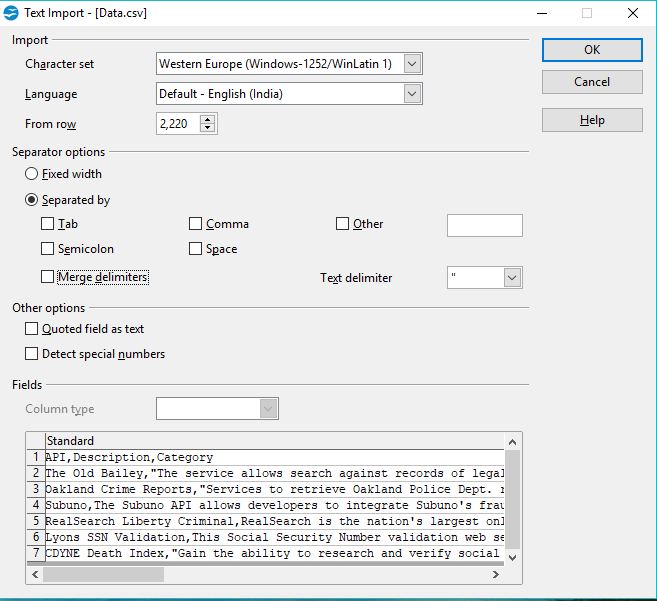
5. Es gibt viele Optionen, mit denen Sie ändern können, wie Sie den Inhalt der .csv-Datei anzeigen möchten, z. B. die Verwendung eines Kommas, Leerzeichens, Tabulators usw.
Methode 3: So öffnen Sie die CSV-Datei mit Google Docs
Wenn auf Ihrem Computer keine Software zum Öffnen der CSV-Dateien installiert ist, können Sie die CSV-Dateien online mit Google Docs öffnen.
1.Öffnen Sie Google Drive über diesen Link: www.google.com/drive
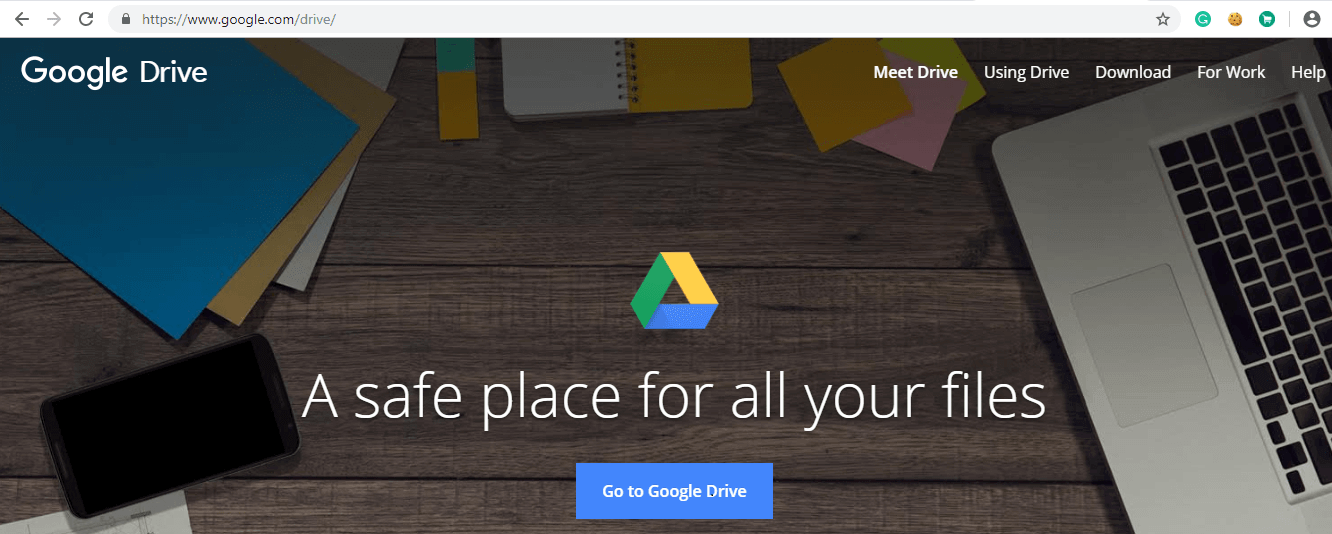
2.Klicken Sie auf Gehe zu Google Drive.
3.Sie werden zur Anmeldeseite weitergeleitet. Geben Sie Ihre Gmail-E-Mail-Adresse und Ihr Passwort ein.
Hinweis: Wenn Ihr Gmail-Konto bereits angemeldet ist, werden Sie nicht zur Anmeldeseite weitergeleitet.
4.Nachdem Sie sich angemeldet haben, werden Sie zur Seite „Mein Laufwerk“ weitergeleitet.
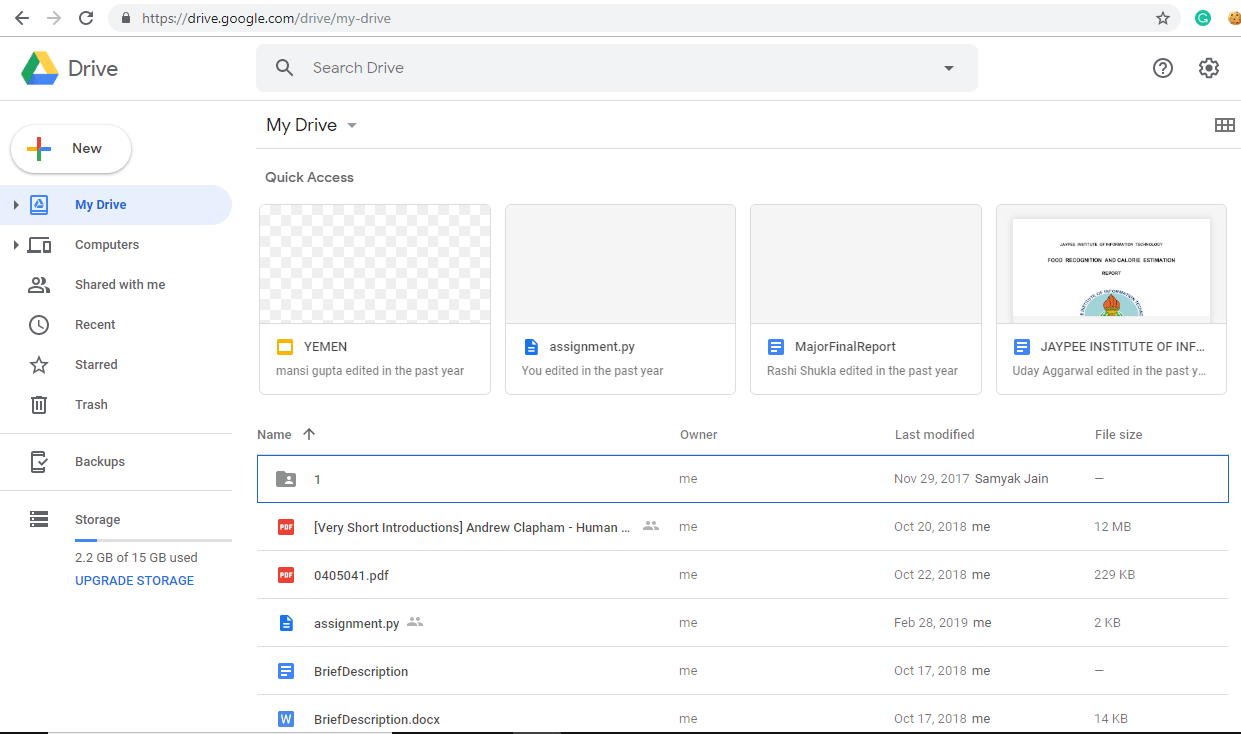
5.Klicken Sie auf Mein Laufwerk.
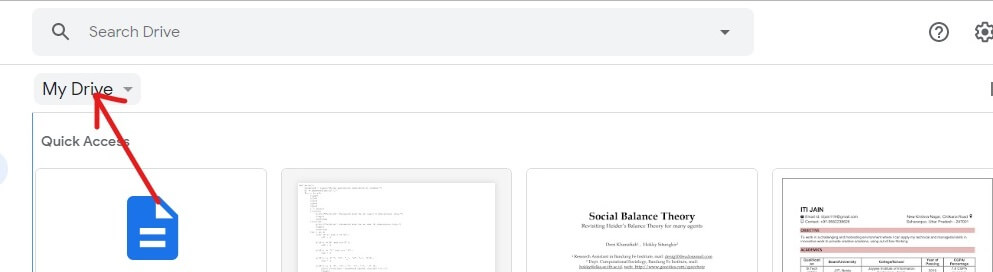
6. Ein Dropdown-Menü wird angezeigt. Klicken Sie im Dropdown-Menü auf Dateien hochladen.
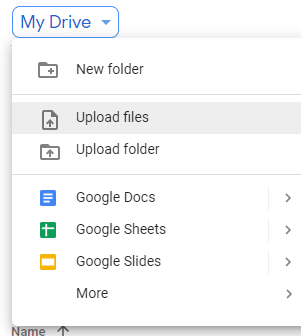
7. Navigieren Sie zu dem Ordner , der Ihre CSV-Datei enthält.
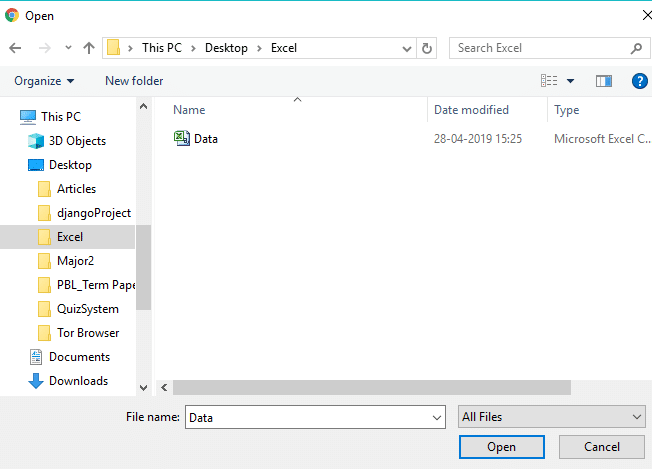
8.Sobald Sie sich in Ihrem gewünschten Ordner befinden, wählen Sie die .csv-Datei aus und klicken Sie auf die Schaltfläche Öffnen .
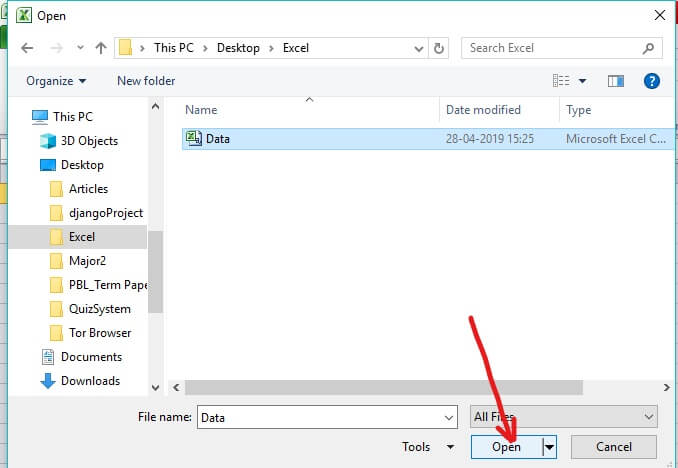
9.Sobald Ihre Datei auf das Laufwerk hochgeladen wurde, sehen Sie ein Bestätigungsfeld in der unteren linken Ecke.
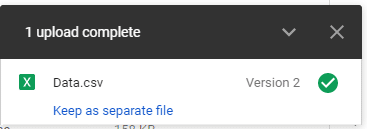
10.Wenn der Upload abgeschlossen ist, doppelklicken Sie auf die .csv-Datei , die Sie gerade hochgeladen haben, um sie zu öffnen.
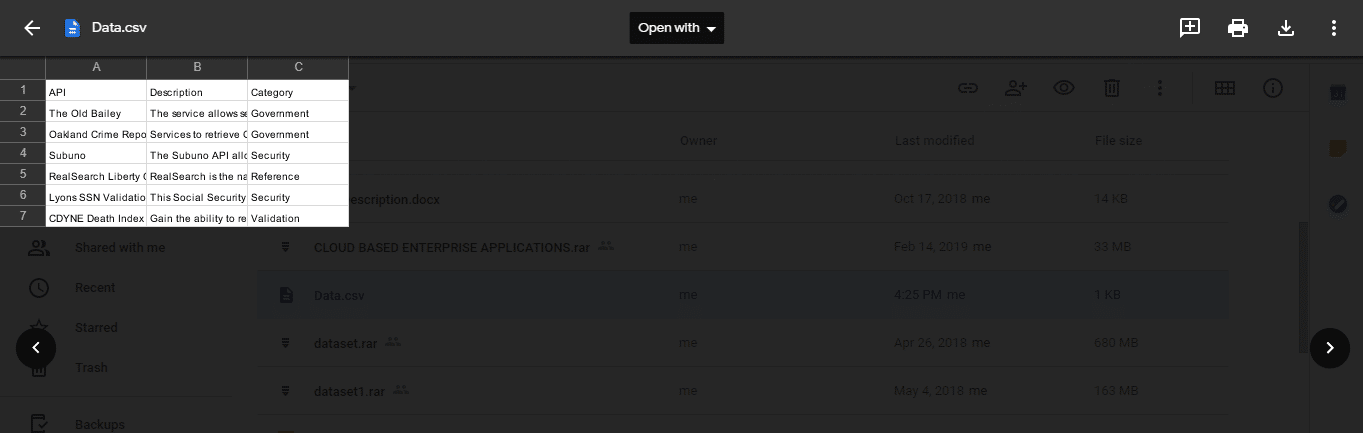
11. Wählen Sie im Dropdown-Menü „ Öffnen mit “ Google Tabellen aus.
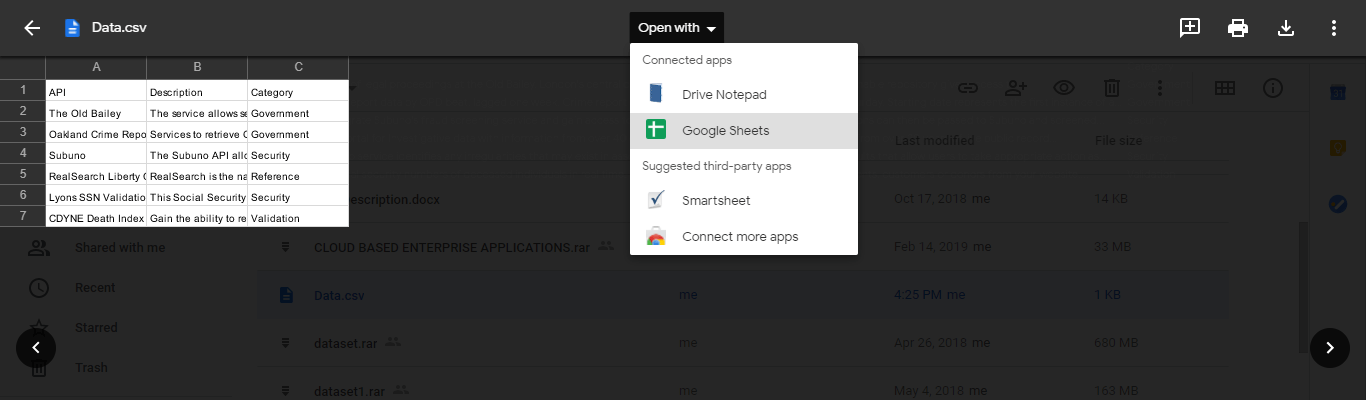
12. Ihre CSV-Datei öffnet sich in tabellarischer Form , wo Sie sie einfach und übersichtlich lesen können.

Empfohlen:
- Sie können sich nicht bei Windows 10 anmelden? Beheben Sie Windows-Anmeldeprobleme!
- So überprüfen Sie die Spezifikation Ihres PCs unter Windows 10
- Beheben Sie die Endlosschleife der Starthilfe unter Windows 10/8/7
- Wie kann ich mich bei Gmail abmelden oder abmelden?
Ich hoffe, dieser Artikel war hilfreich und Sie können jetzt problemlos jede CSV-Datei mit einer der oben genannten Methoden öffnen, aber wenn Sie noch Fragen zu diesem Tutorial haben, können Sie diese gerne im Kommentarbereich stellen.
